De term gif (Graphics Interchange Format) werd eind jaren 80 voor het eerst geïntroduceerd door een van de destijds toonaangevende commerciële online servicebedrijven in de Verenigde Staten, CompuServe genaamd, die later werd overgenomen door AOL.
Als je je afvraagt waarom mensen gebruik maken van GIF-afbeeldingen, terwijl het duidelijk is dat GIF het gemakkelijker maakt om een situatie uit te leggen, zoals zijn tegenhanger "emoji's", hebben GIF's de mogelijkheid om alles uit te drukken, van emotie tot brede komische en marketing ideeën. GIF's zijn in het oog springend en trekken de bezoeker of mogelijke klanten aan tijdens het browsen op een website en zijn dus handig om in uw webpagina's op te nemen, vooral wanneer er veel inhoud wordt gebruikt.
GIF-afbeeldingen maken een geweldig merkstatement, niet alleen om emoties uit te drukken wanneer ze worden verwerkt met emoji's, maar ook om uw bedrijf, service of producten te brandmerken. Er zijn voldoende bronnen online beschikbaar om u te helpen bij het maken van GIF's voor uw website.
- Deel 1:Beste gratis software voor het maken van GIF's op Windows en Mac
- Deel 2:Beste 7 gratis online GIF-makers
- Deel 3:geheimen voor het maken van creatieve GIF's
- Deel 4:Veelgestelde vragen over GIF-makers
Deel 1:Beste gratis GIF-makers op Windows en Mac [desktopsoftware]
Er zijn verschillende hulpmiddelen voor het maken van GIF's waarmee u GIF's kunt maken; sommige zijn volledig uitgerust met een brede selectie aan tools en extra's, zoals vaak te zien is in betaalde versies; je kunt echter ook maximale resultaten behalen met gratis tools voor het maken van GIF's.
1. Beste GIF-makers voor het maken van GIF's met een professionele uitstraling - Wondershare Filmora
De eerste op de bovenste lijst is Wondershare Filmora en dit is waarom het geweldig is voor jou en je website-aspiraties. De Wondershare Filmora wordt beoordeeld als een van de beste in zijn soort in software voor het maken van films en GIF's. Het is gebruiksvriendelijk en biedt zoveel functies om u te helpen bij het ontwerpen van uw website en meer. Geniet van meer dan 100 visuele effecten en volledige controle over audio- en video-instellingen.
- Zeer gebruiksvriendelijk
- GIF maken van stilstaande beelden
- Maak GIF's van video's in elk formaat, zoals AVI, MPEG, WAV, DAT, EVO, MKV, MP4, WMV, enz.
- Hiermee kun je GIF bewerken met basisbewerkingen zoals bijsnijden, combineren, roteren, versnellen, vertragen, kleurcorrectie.
- Hiermee kun je GIF's bewerken met prachtige effecten, tekst en ondertitels.
2. Media.io
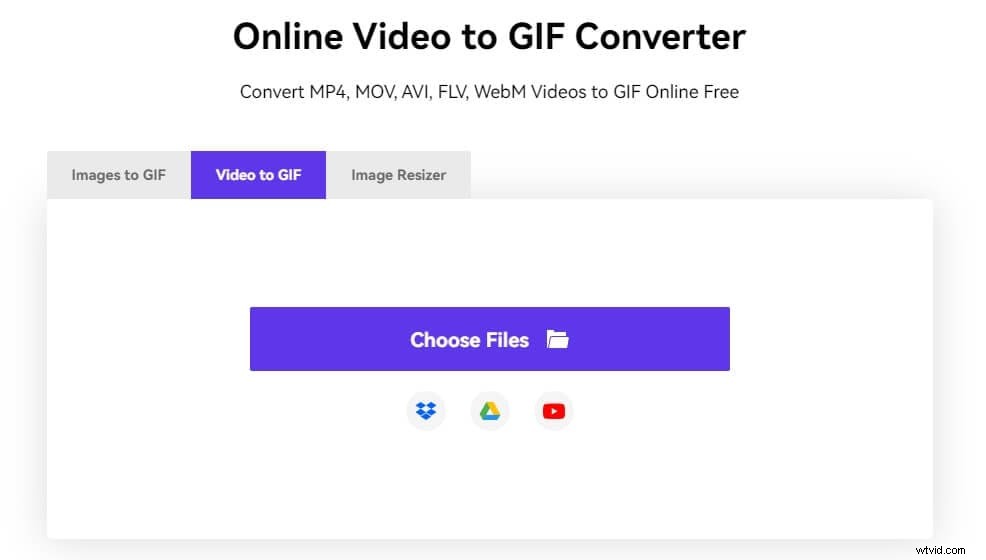
Media.io biedt een van de meest populaire online GIF-makers, waarmee je video's relatief eenvoudig naar GIF's kunt converteren. U kunt afbeeldingen (JPG, JPEG, PNG, BMP, WEBP) en video's (MP4, MOV, 3GP, WMV, AVI, FLV, WebM) naar GIF's converteren. Je kunt ook video's uploaden van Google Drive, Dropbox of YouTube naar deze video-naar-gif-converter.
Bovendien zijn de upload-, compressie- en downloadsnelheden van deze tool niet te evenaren. Met deze online GIF-maker kun je de gewenste frames uit de video selecteren en ze converteren naar een gif, de uitvoerresolutie en framesnelheid specificeren om de kwaliteit aan te passen, een tekstwatermerk of afbeeldingswatermerk toevoegen om je inhoud te markeren.
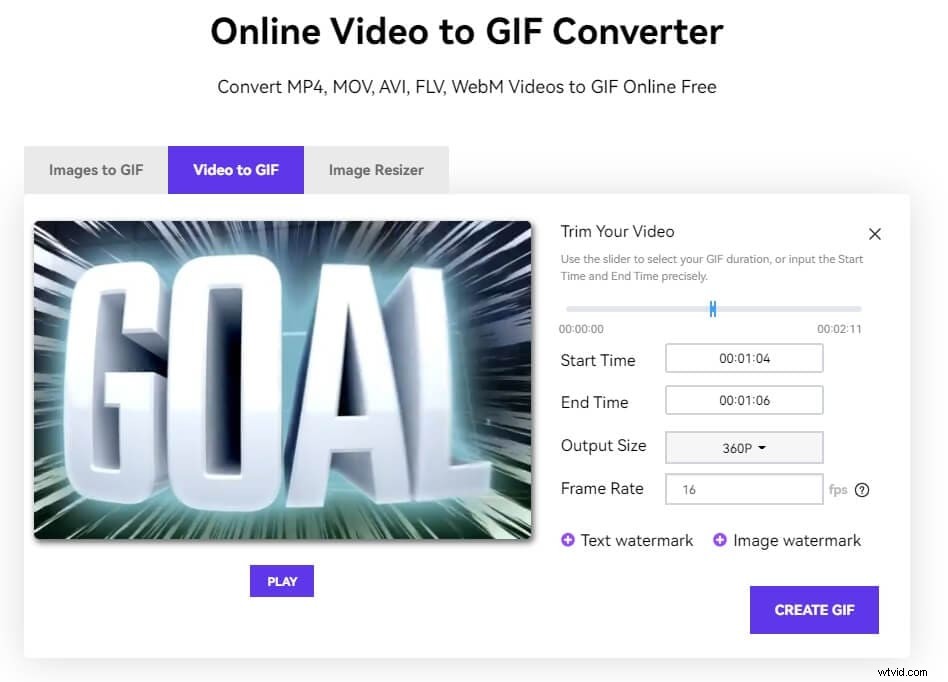
Pluspunten: Ondersteunt meerdere invoer- en uitvoerformaten
Nadelen: Momenteel kun je geen gifs importeren om een nieuwe gif te maken
3. Fotolandschap
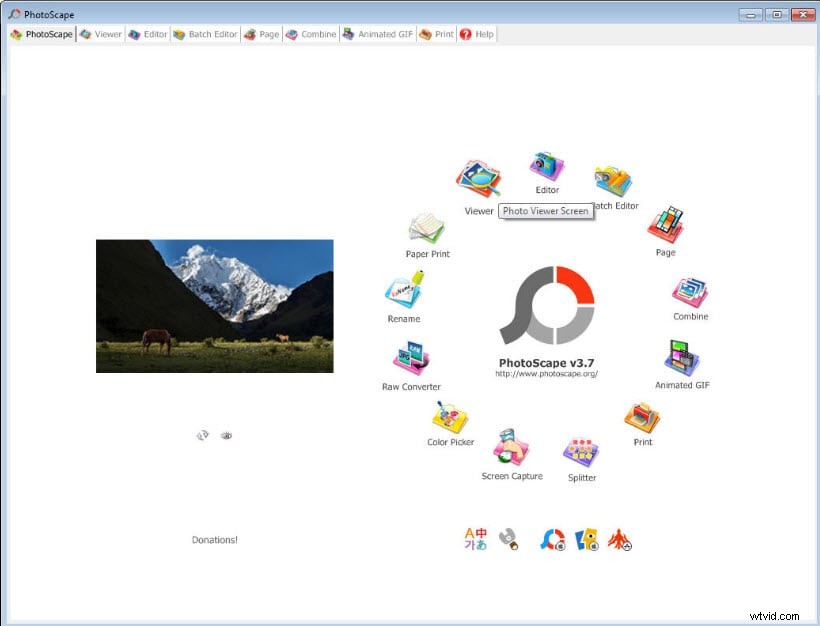
Met Photoscape kun je veel leuke bewerkingseffecten voor je video's doen, en het bevat functies zoals:
- Bewerker
- Kijker
- Pagina samenvoegen
- Geanimeerde GIF
- Kleurkiezer
- Fotosplitter om een enkele foto in meerdere stukken te knippen
- Bijsnijden
- Filters
Pluspunten: Veel gebruikers vinden dit een eerlijk programma en gemakkelijk te gebruiken
Nadelen: Sommige gebruikers vonden het een beetje traag
4. Begaafde beweging
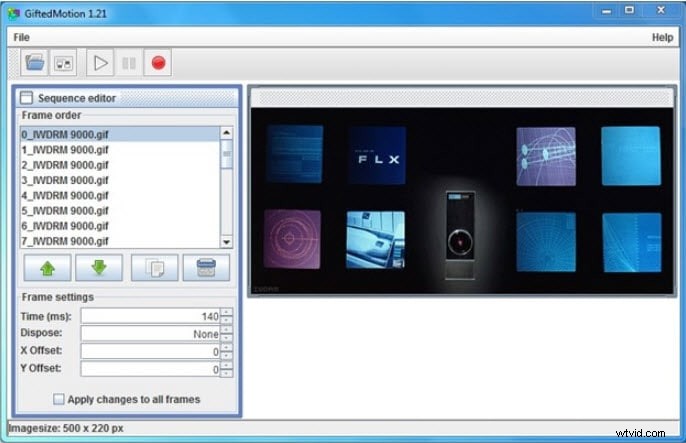
Draait onafhankelijk van een platform, maar maakt gebruik van JAVA en kan op alle besturingssystemen werken. Er zijn geen installaties vereist; gebruikers kunnen gewoon meteen aan de slag.
- Bestaande afbeeldingen bewerken
- Ondersteunt PNG, JPEG, BMP, GIF
- Geen licentiekosten
Pluspunten: Eenvoudig te gebruiken
Nadelen: Het laden van grote afbeeldingen duurt even
5. SSuite GIF-animator
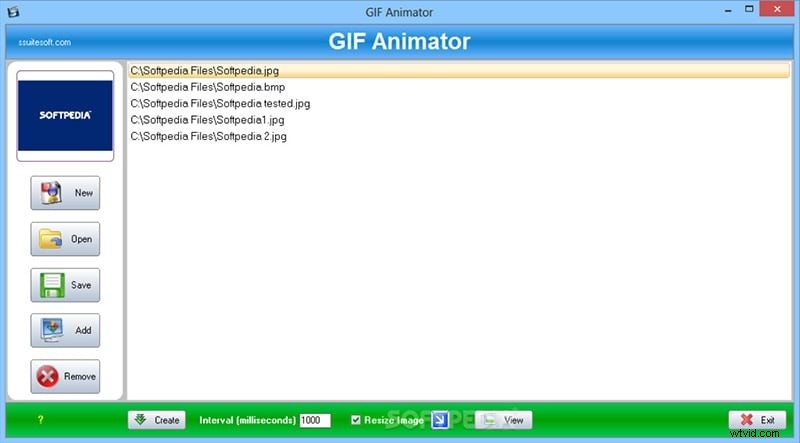
SSuite Gif Animator is compatibel met alle vensters, inclusief 32- en 64-bits software. Het is een van de weinige Green Software-programma's en verbruikt minder energie bij het uitvoeren van het programma. Maak films, diavoorstellingen, geanimeerde gifs en meer.
Pluspunten: Energiezuinig, eenvoudig te gebruiken, geen Windows-registratie vereist.
Nadelen: Er zijn enkele beperkingen op de mogelijkheid om de bewerking volledig over te nemen
Deel 2:Beste gratis online GIF-makers die je gratis zou moeten proberen
Er zijn veel online GIF-makers beschikbaar waarmee je gifs kunt maken door afbeeldingen vanaf je pc te uploaden of door te linken vanaf internet. Een punt van zorg bij bijna elke online service is privacy en watermerk. Let dus op hun servicevoorwaarden voordat u uw afbeeldingen uploadt.
1. Filmora Meme Generator
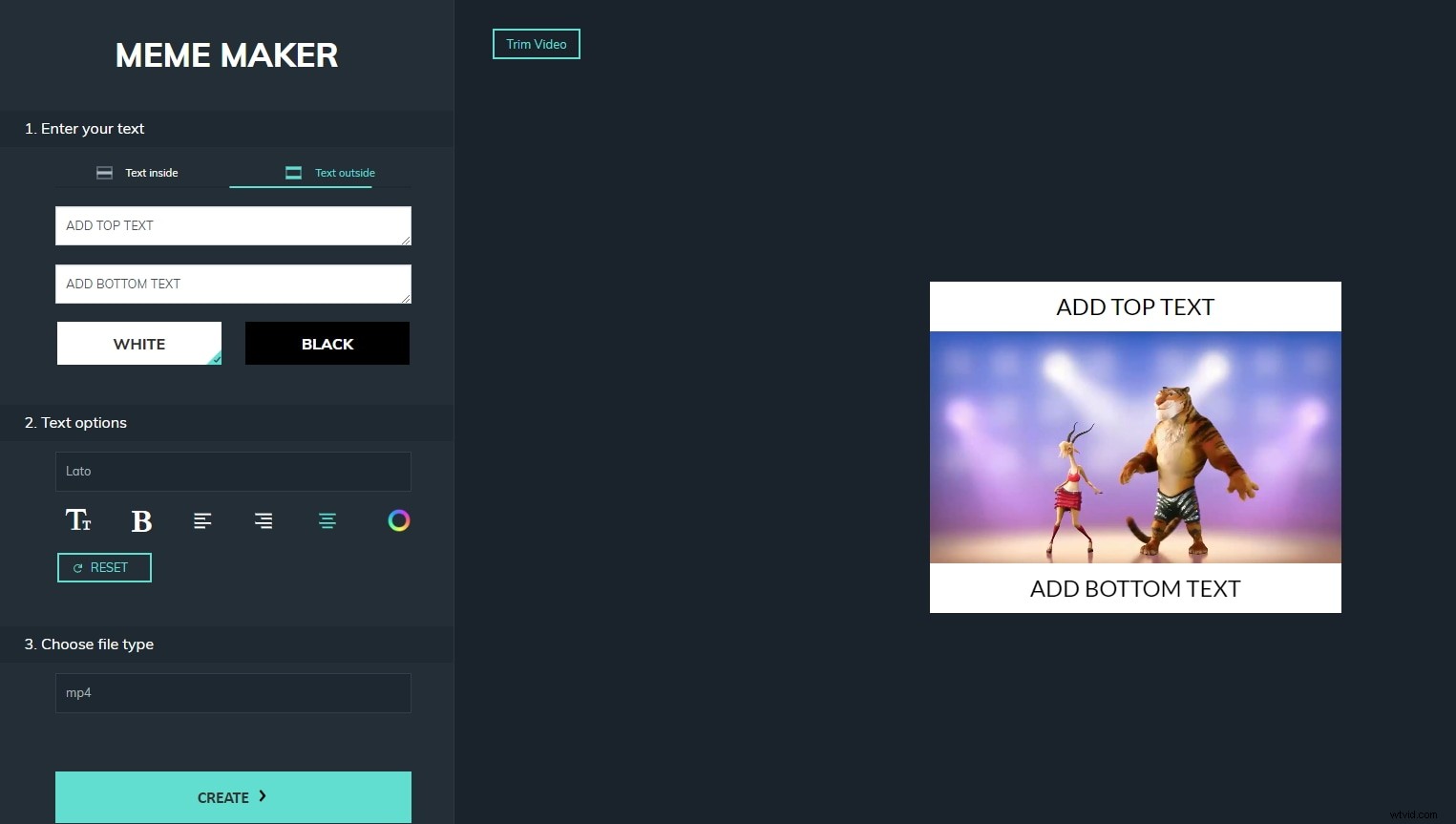
Filmora Meme Maker is je ultieme oplossing om GIF's online te maken. Het helpt je om rechtstreeks zonder watermerk afbeeldingen, GIF's en videomemes te maken. Het is volledig GRATIS te gebruiken en geen aanmelding. U kunt tekstgrootte, kleur en positie wijzigen om een bijschrift te maken wanneer u aan het bewerken bent. Je kunt ook tekst binnen of buiten in GIF plaatsen. Met slechts een paar klikken is je GIF klaar. Een van de beste onderdelen is dat deze online meme-maker video's binnen 5 seconden gemakkelijk direct in een GIF kan veranderen. Bezoek https://filmora.wondershare.com/meme-maker/ en probeer het nu!
2. Foto
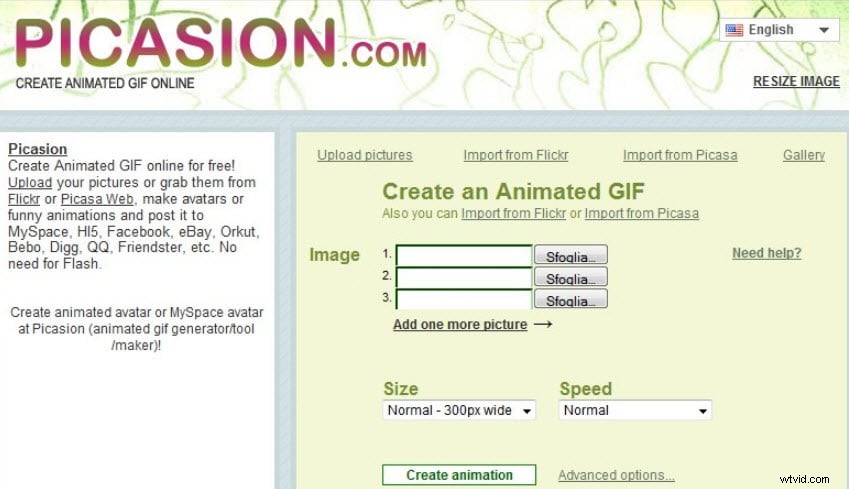
Met Picasion kunt u foto's of video's importeren vanuit Picasa, Flickr of een andere galerij. Het is beschikbaar in meerdere talen, waaronder Engels, Spaans, Portugees en Russisch. Het is beladen met advertenties, maar u kunt ze vermijden als u op de juiste plaats op de website-pagina blijft. Bovendien kun je de grootte van je afbeeldingen aanpassen, je eigen avatar maken en toevoegen.
Pluspunten: Het is gemakkelijk te gebruiken en ondersteunt vele formaten.
Nadelen: Het bevat advertenties.
3. GifPal
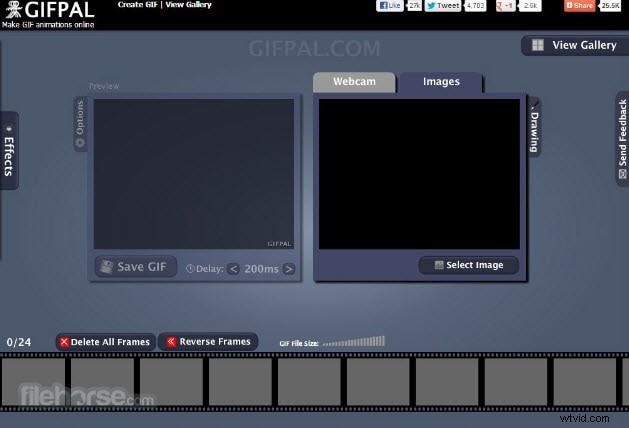
GifPal is een volledig online, gebruiksvriendelijke softwaretool voor het maken van gifs.
- Tekentools teksten en foto's
- Snelheidsaanpassingen op frames
- Bewerken van tijdlijnframes
- 30 effecten
- 20 frames
- Geen watermerken op foto's
Pluspunten: Gratis GIF-tool met efficiënte effecten
Nadelen: Internettoegang nodig om te gebruiken
4. Gickr
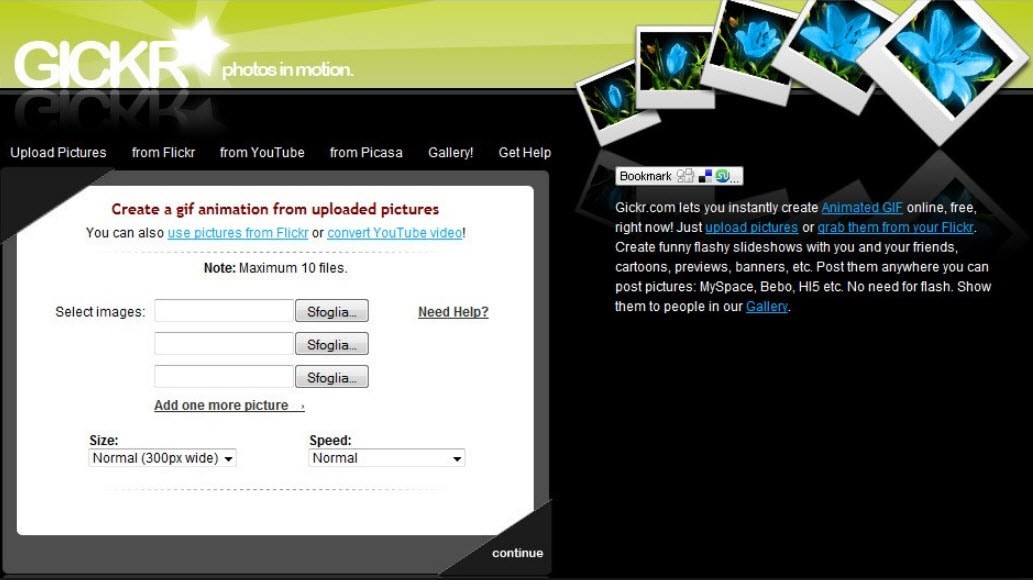
Flickr geeft je de vrijheid om eenvoudig je eigen gifs te maken door ze eenvoudig te uploaden vanuit je fotogalerij of vanuit je flicker-, YouTube- of Picasa-account. Gickr maakt veilig browsen mogelijk en is efficiënt.
Pluspunten: Gratis
Nadelen: Heeft internettoegang nodig
5. MerknaamAGif
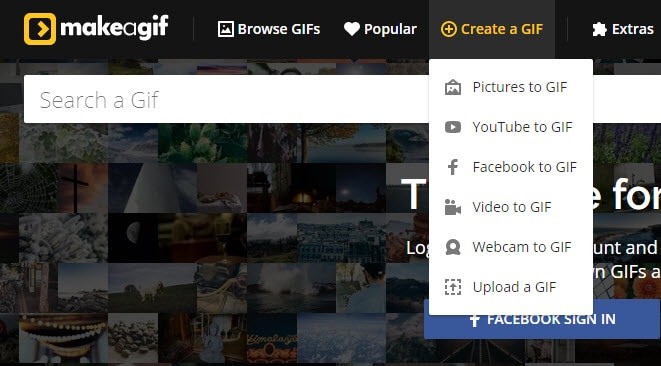
Maak je eigen gifs en geniet van fantastische functies in een veilige omgeving.
Pluspunten: Eenvoudig te gebruiken en gratis
Nadelen: Site, niet kindvriendelijk, kan inhoud voor volwassenen bevatten
6. Gimp
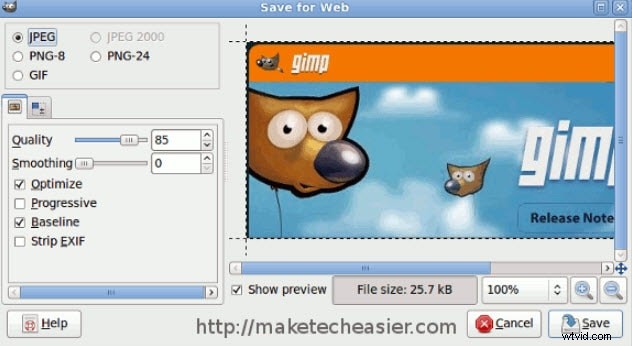
Gimp is een gratis online editor waarmee je afbeeldingen kunt bewerken en gifs en filmdia's kunt maken.
Pluspunten: Online en gratis toegankelijk
Nadelen: Niet zo efficiënt als sommige andere filmbewerkingsprogramma's en mist bepaalde cruciale bewerkingsfuncties
7. UnFREEz
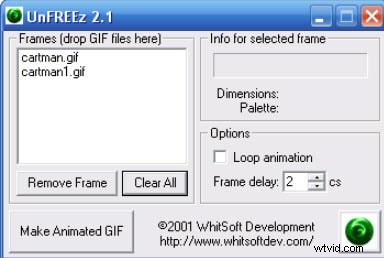
UnFREEz is een prachtig programma waarmee je creatieve gifs kunt maken. Het bevat geen ingewikkelde gebruikersinterfaces en is niet te uitgebreid zoals sommige grotere programma's, maar het heeft geweldige functies.
Pluspunten: Makkelijk te gebruiken, geen leercurve
Nadelen: Geen geavanceerde functies
Deel 3:geheimen die u moet weten voor het maken van creatieve GIF's [Tutorial]
GIF maken met deze GIF-maker is eenvoudig, sleep je media zoals video's en afbeeldingen eerst naar de tijdlijn en voer dan wat basisbewerkingen uit, zoals ongewenste delen van de media verwijderen, de videosnelheid wijzigen of enkele overgangen toevoegen als je dat liever hebt en klik ten slotte op Exporteren om de media in GIF-formaat om te zetten in het venster Exporteren. Meer gedetailleerde stappen over het omzetten van video in GIF-afbeeldingen>>
Met Filmora kun je de video naar gif exporteren en de resolutie, framesnelheid en bitsnelheid van de gif wijzigen op basis van je behoeften. Je kunt de gratis proefversie van deze gif-maker downloaden en uitproberen, zelfs voordat je de daadwerkelijke app koopt. Leer meer van Wondershare Video Community.
Deel 4:Veelgestelde vragen over GIF Maker
1. Kan ik een GIF maken met mijn iPhone?
Ja, dat kan. Je kunt een GIF op iPhone maken van normale foto's of live foto's. Als u een GIF wilt maken van live-foto's, opent u deze met de app Foto's. Nu moet je deze live foto naar boven slepen, waardoor het effectenpaneel wordt onthuld. Selecteer het loop- of bounce-effect en je live foto verandert in een GIF.
Als u GIF's van foto's en video's wilt maken, kunt u ook snelkoppeling-apps openen en Burst converteren naar GIF, Video naar GIF of foto's naar GIF selecteren. Selecteer er een om het GIF-creatieproces te voltooien. Hier zijn nog enkele GIF-makers voor iPhone die je kunt proberen.
2. Kun je van een GIF een video maken?
Ja, je kunt eenvoudig een GIF omzetten in video in Filmora. De eerste stap is om Filmora te downloaden en te installeren. Maak na installatie een nieuw project aan. Importeer vervolgens het GIF-bestand dat u naar video wilt converteren. Klik nu bovenaan op de gemarkeerde EXPORT. Selecteer uit de opties een bestandsindeling voor de video. Hernoem het bestand en kies een opslaglocatie. Tik ten slotte op de knop Exporteren om GIF's om te zetten in een video.
3. Hoe maak je van een afbeelding een GIF?
Filmora is een uitstekende tool om foto's of video's om te zetten in GIF's. Start Filmora en maak een nieuw project. Importeer nu de afbeeldingen voor de GIF. Zodra de afbeeldingen op de tijdlijn staan, kunt u ze aanpassen (tekst toevoegen, overgangen, kleurcorrectie, combineren, roteren, splitsen, bijsnijden, enz.) volgens uw voorkeur. De laatste stap is om uw bestand te exporteren met de GIF-extensie. Je foto's zijn nu succesvol geconverteerd naar een GIF.
